视频合并最简单的方法是什么?请查收这6个合并视频教程,超便捷
- 来源: 金舟软件
- 作者:kate
- 时间:2024-11-05 12:00:01
多个视频怎么合成一个视频?如何把2个视频合成一个?怎么把多个视频合成一个视频?您是否也曾产生过这样的疑问呢?在如今互联网高速发展的时代,各行各业都难免需要涉及到视频制作领域,如果您正在考虑视频如何有效快速地将多个视频合并成一个完整的视频,那么千万不要错过本篇文章。在本文中,我们将为您详解6种视频合并方法,让我们一起来学习下吧。
方法一:借助“金舟视频大师”把多个视频合成一个视频
金舟视频大师是一款一站式视频处理工具,支持mp4、wav、webm、mkv、mpeg、m4v等多种格式。这款软件支持简单的剪辑、合并、分割等操作,用户可以轻松调整视频长度和顺序。实用该工具,您不仅可以一键将多个视频合并成一个视频,还能够在导出时将视频转换成其它想要转换的视频格式。
Step 1、windows电脑下载并安装“金舟视频大师”软件。启动软件后,在左侧面板中点击【视频合并】选项。并且点击【打开文件】将需要合并的视频文件一次性导入进软件主界面中。
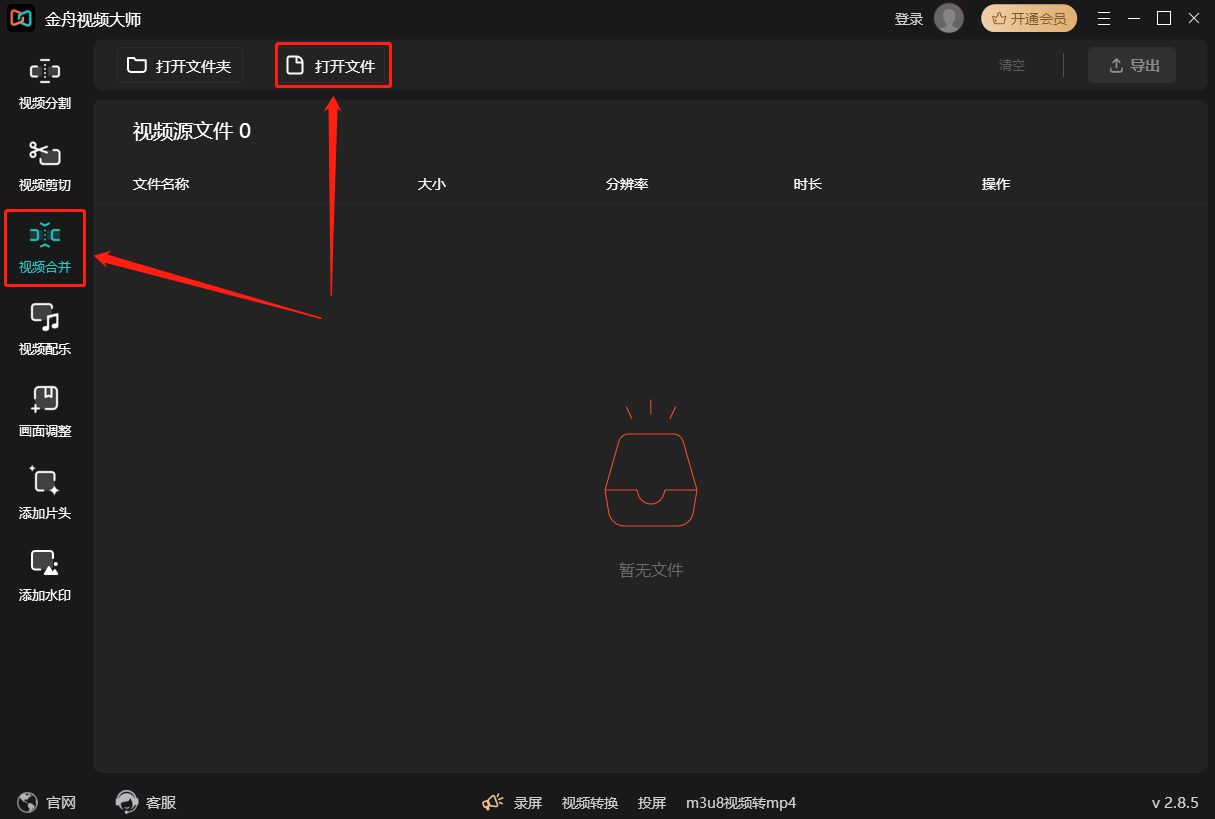
Step 2、然后,点击界面右上角的【导出】按钮。
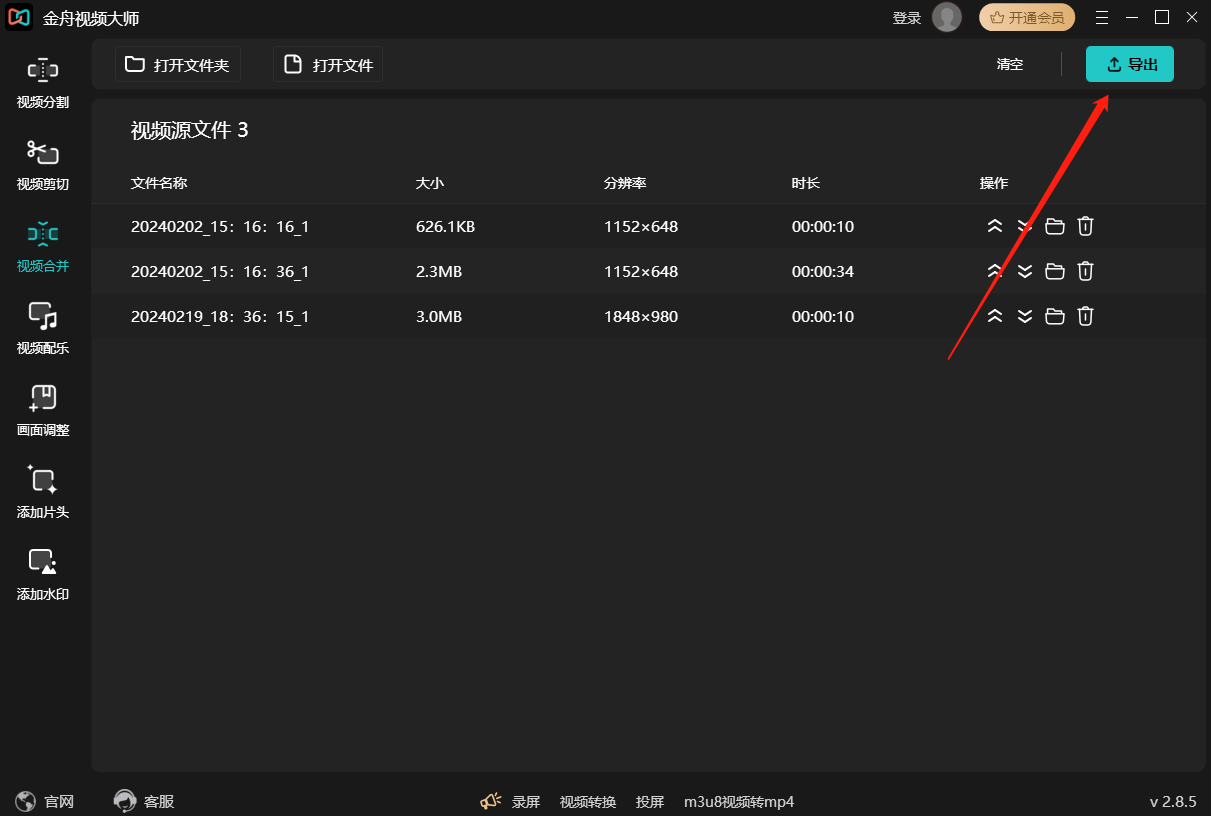
Step 3、在导出设置中,根据您自身的偏好,设置视频的导出格式,视频分辨率、帧率、比特率等参数。您也可以设置音频编码、比特率、取样频率及声道数。设置完成后,点击【导出】按钮就可以了。
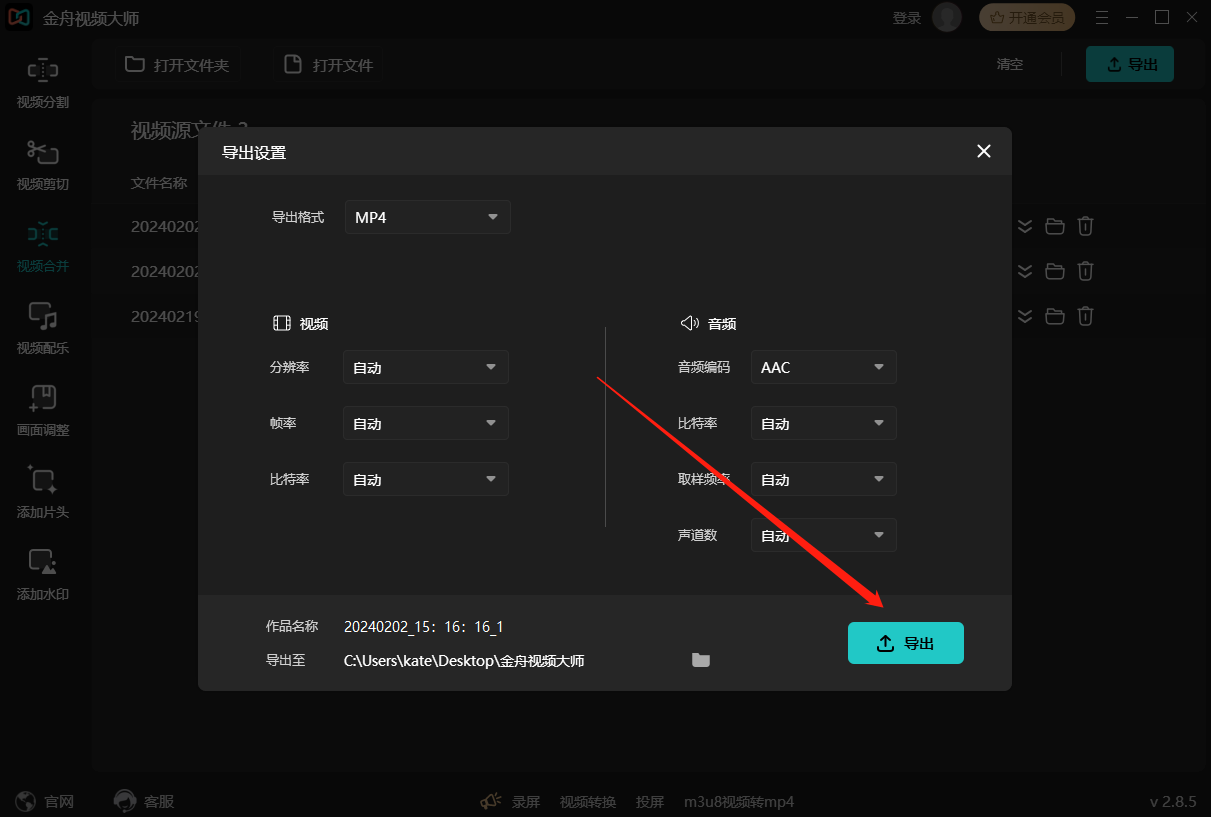
Step 4、视频合并文件导出成功后,点击【前往导出文件位置】就能查看所有合并成功的视频内容了。
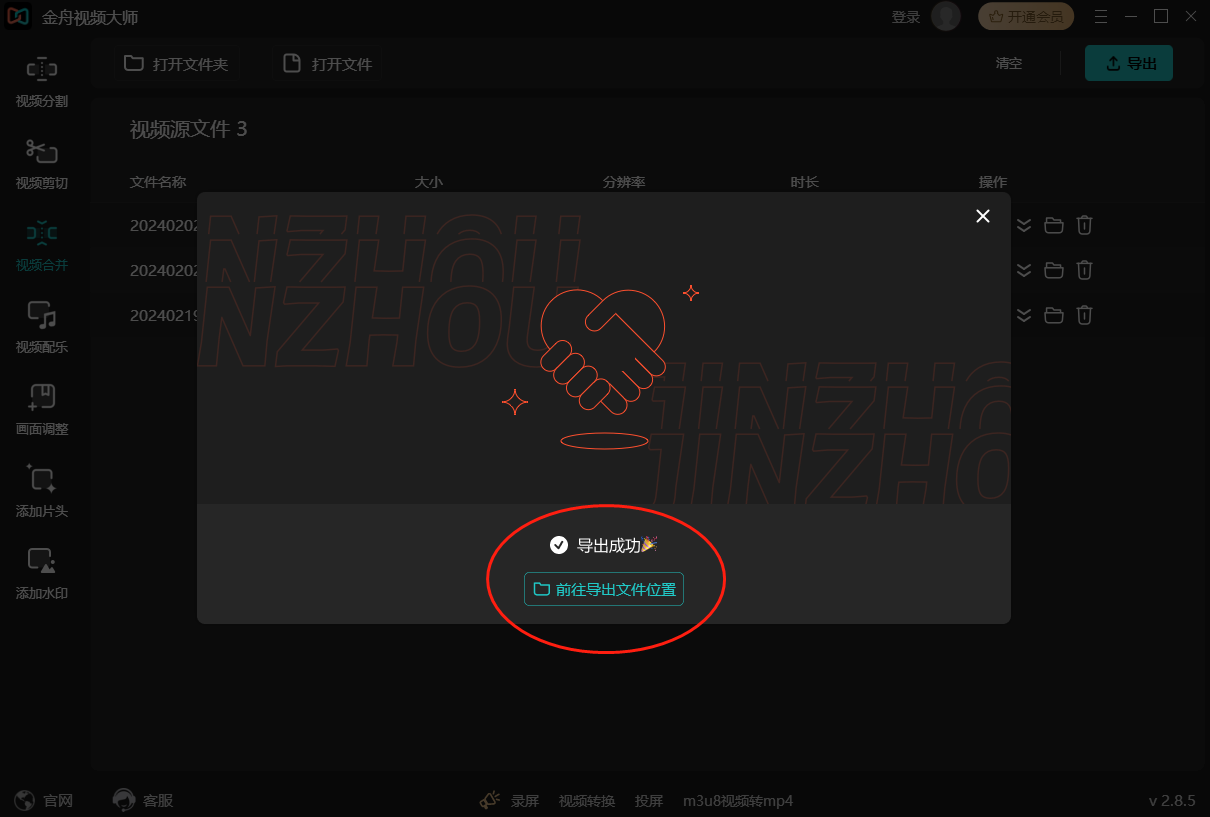
方法二:借助“Any Video Converter”把多个视频合成一个视频
Any Video Converter Free具备强大的视频合并功能,允许用户将多个视频文件合成一个视频。通过该软件,您可以轻松地选择想要合并的文件,调整顺序,并在合并后输出统一格式的视频。
Step 1、电脑启动软件,在软件主界面中点击“Merge Video”合并视频选项。
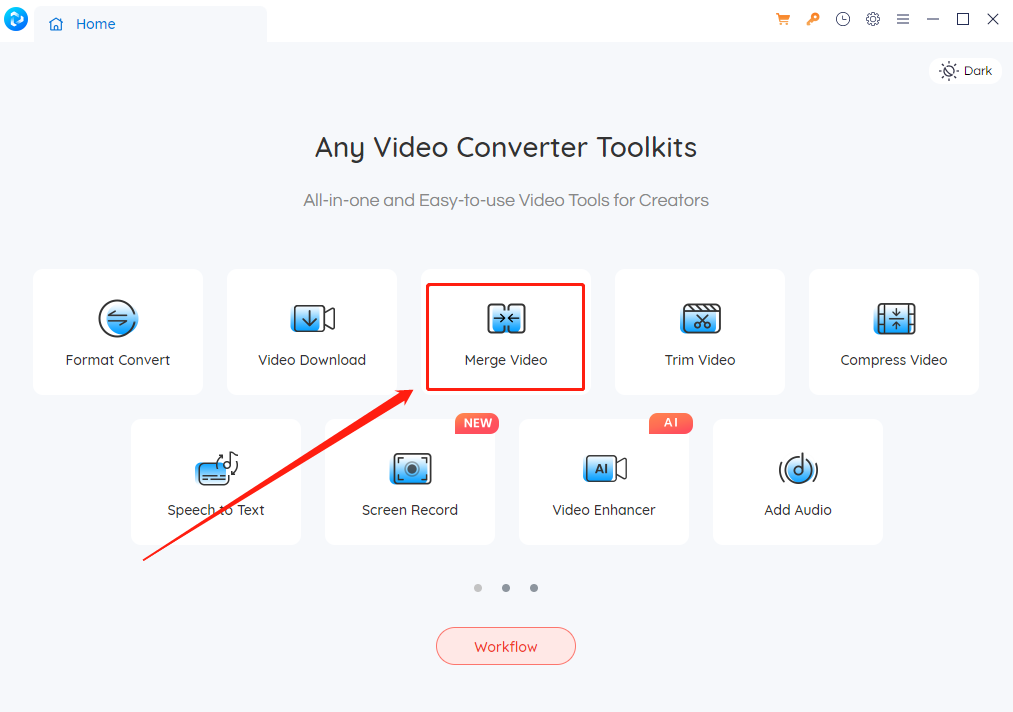
Step 2、点击【Add Video(s)】从电脑中导入需要合并的视频文件。
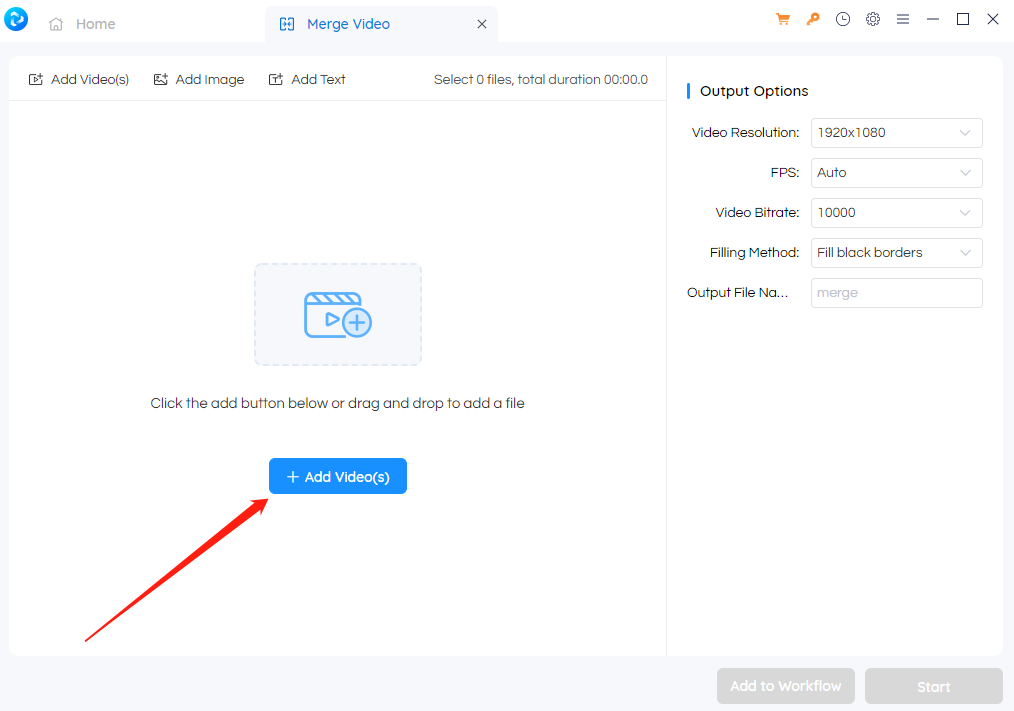
Step 3、在软件界面右侧中设置视频的分辨率,帧率,比特率等参数。设置完成后,点击【Start】开始合并视频过程。
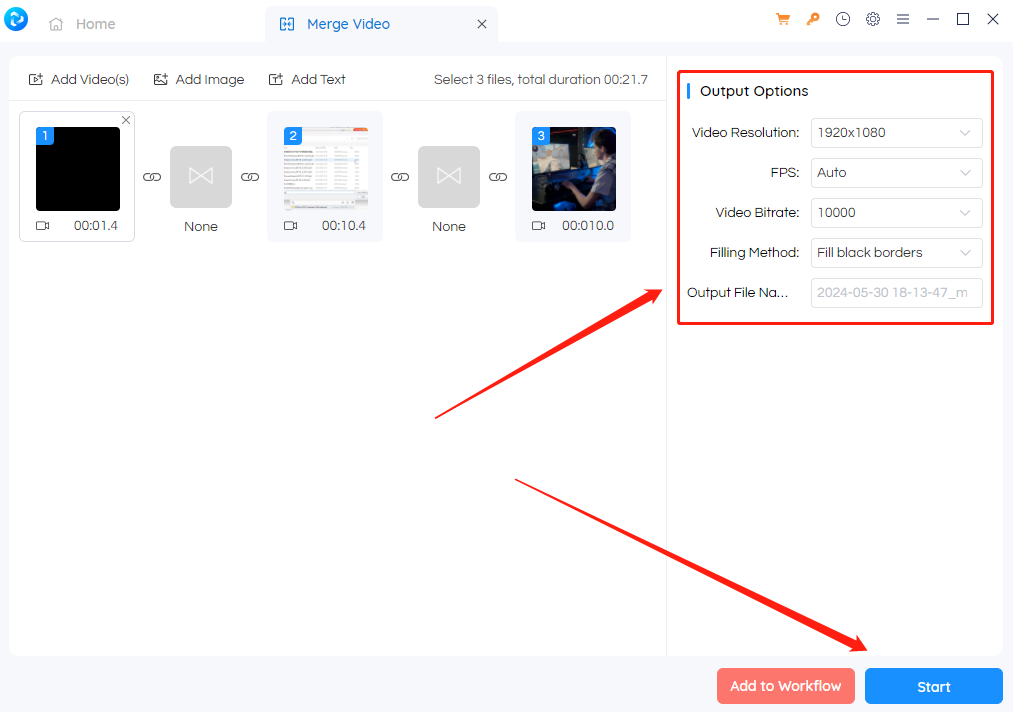
Step 4、耐心等待文件合并完成,然后,点击【View output file】即可查看合并后的视频文件了。
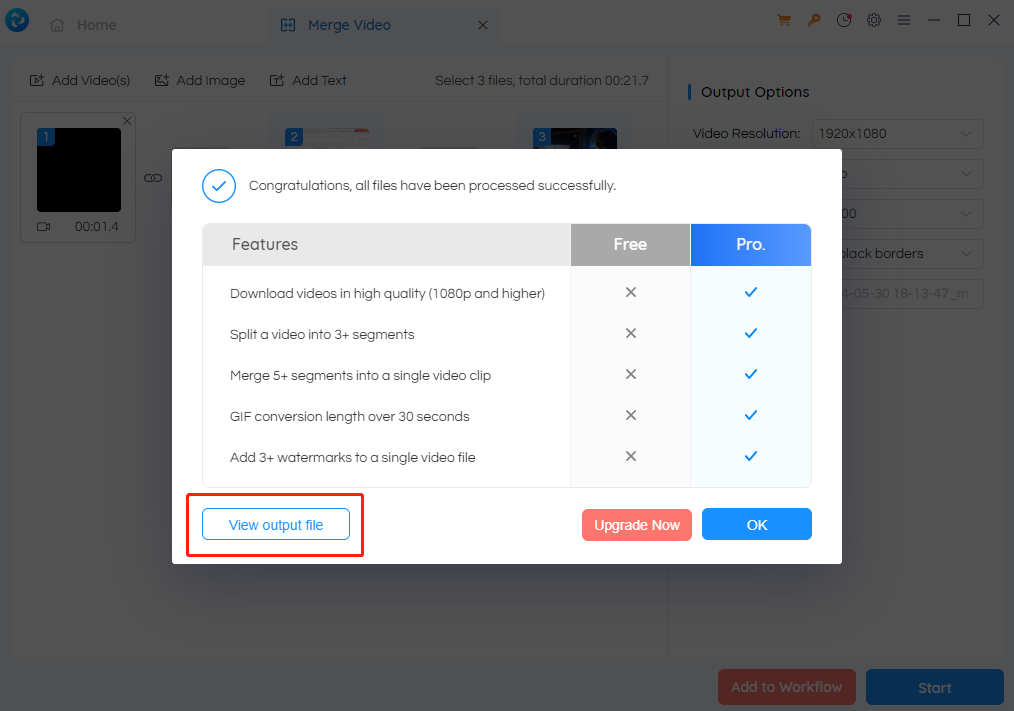
方法三:借助“VLC Media Player”把多个视频合成一个视频
VLC 媒体播放器是一款开源的多媒体播放器和编辑工具,具备视频转换和合并的功能。它被广泛认为是将两个或多个视频成一个视频的便捷选择,因其灵活性而受到欢迎。您可以使用该软件来合并视频,并在同一应用程序中进行播放。
Step 1、在windows电脑上打开该视频合并软件,找到“Open Multiple Files”选项,选择要合并的视频文件。然后点击“Convert/Save”按钮,在下拉菜单中选择“Convert”选项。
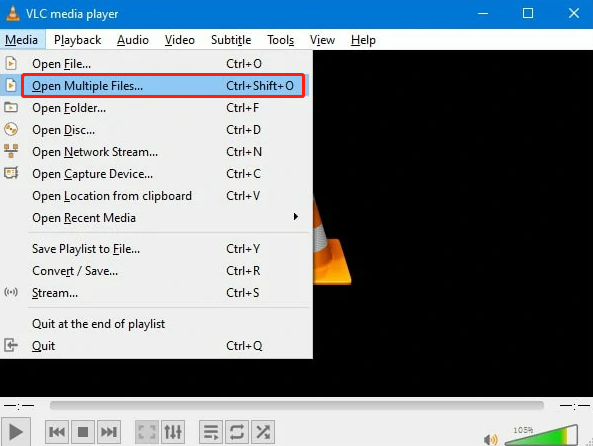
Step 2、点击“Browse”按钮,选择保存文件的路径。完成该操作后,您就能在指定的存储位置找到合并好的视频文件了。
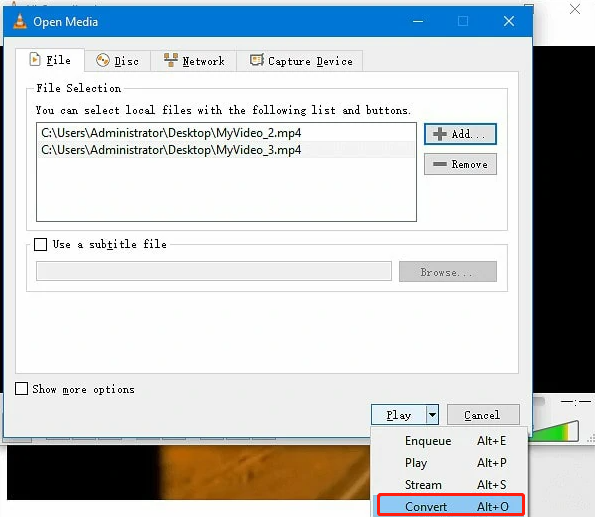
方法四:借助“ShortCut”把多个视频合成一个视频
Shotcut是一款实用的windows视频剪辑软件,让您可以完全掌控剪辑视频过程。使用该软件,合并视频变得非常简单,您只需几分钟即可将2个视频合成一个,并能通过添加转场效果、叠加层等,进一步提升视频的质量。
Step 1、电脑上运行该视频合并软件,点击菜单中的“File”选项,选择“Open Files”,然后找到并选择您想要添加的视频文件。将其拖动到时间轴上。如果需要添加更多视频,可以重复这一过程,直到将所有文件导入完成。
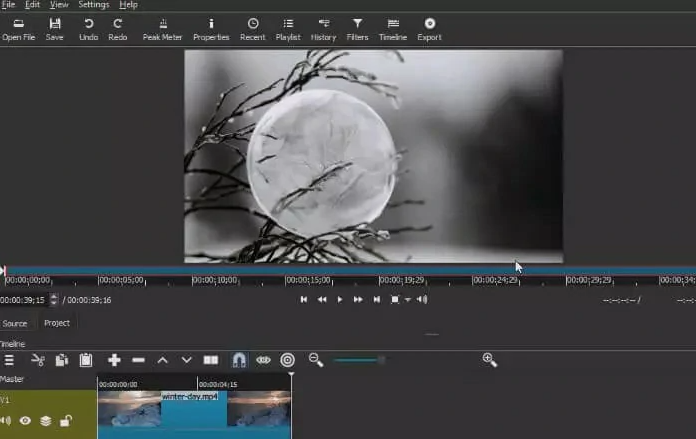
Step 2、在文件面板中,您可以调整视频的分辨率、帧率和宽高比等设置。完成调整后,点击“Export File”按钮,将合并好的视频保存到您的设备上。
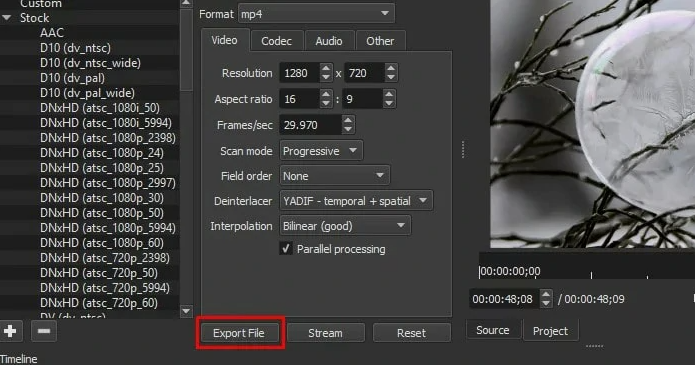
方法五:借助“Cisdem Video Converter”把多个视频合成一个视频
Cisdem Video Converter支持合并多种类型的视频,包括分段视频、多角度视频、音乐视频、婚礼或活动视频,还可以处理来自抖音、游戏应用和流媒体网站的视频。您可以轻松合并任意数量的视频,无论是2个、5个、10个,甚至更多,都没有数量限制。
Step 1、打开软件,将想要合并的视频文件拖放到“converting”界面中。
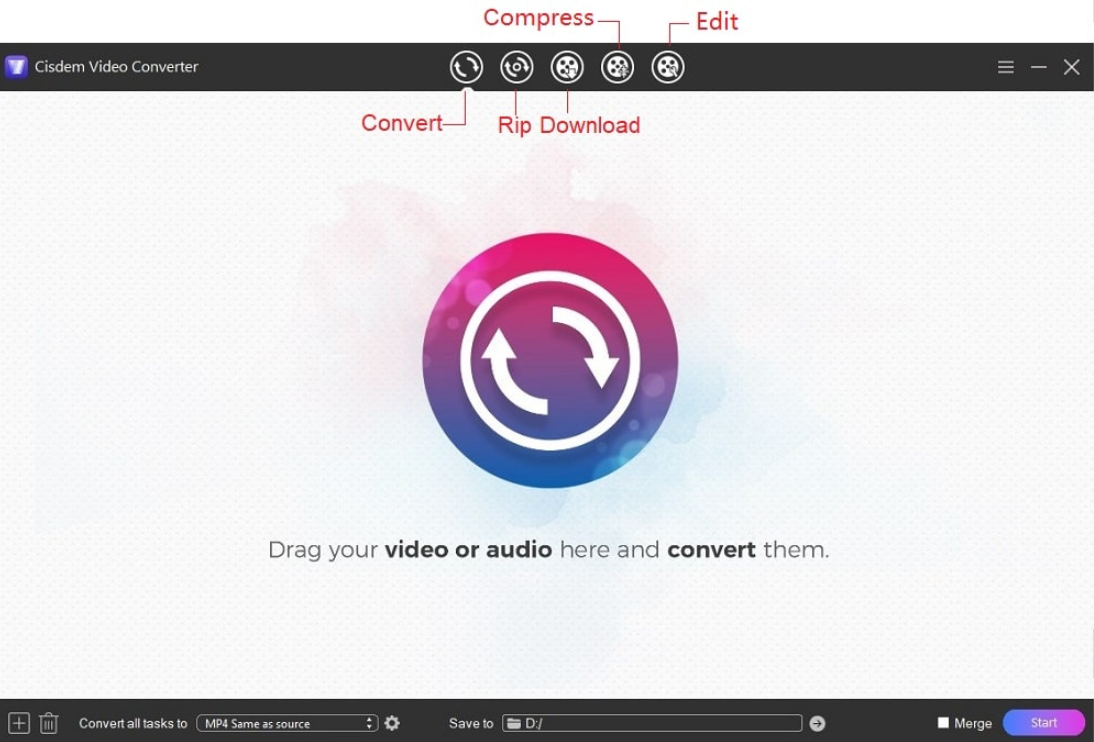
Step 2、在软件左下角“Convert all tasks”选项,点击旁边的格式列表,从中选择您想要合并的视频格式。
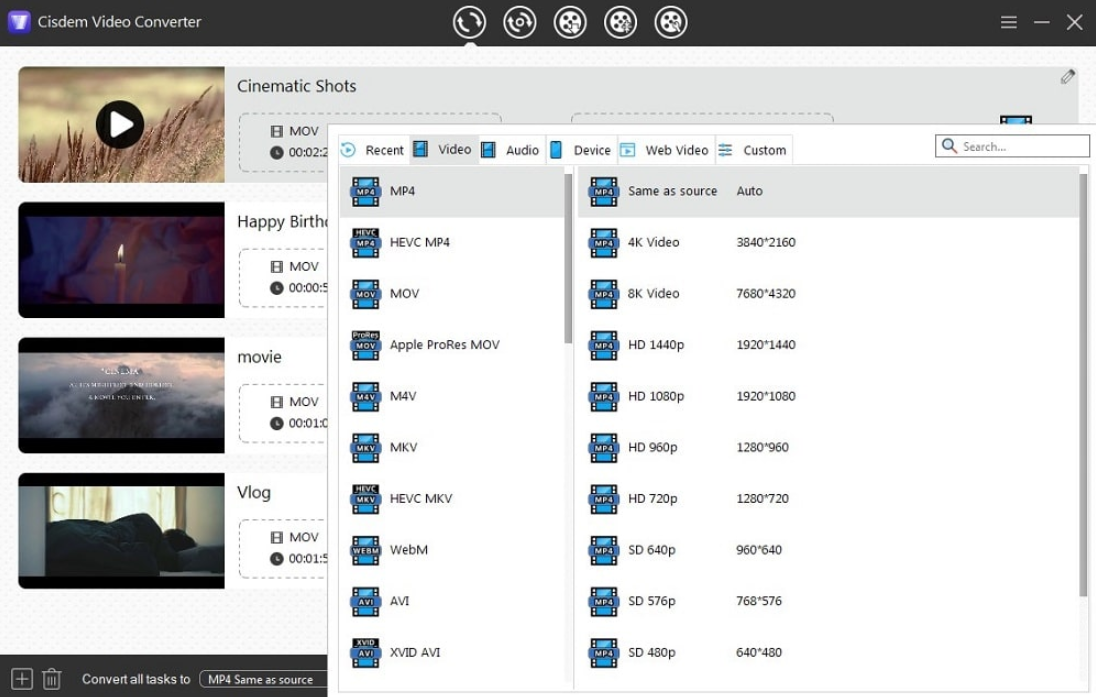
Step 3、在右下角点击“Merge”合并复选框,并勾选它。
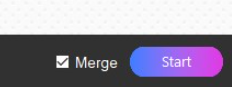
Step 4、点击“Merge”右侧的转换图标,稍等片刻后所有添加的视频都会被合并成一个文件。合并完成后,点击成功图标即可找到合并后的视频文件。
方法六:借助“Online Converter”把多个视频合成一个视频
如果您不想安装任何软件,也不想手动选择输出格式,可以试试Online Converter。这个在线工具可以将多个视频合并成一个,操作非常简单,而且最多可以合并4个视频。您可以上传的视频格式包括 MP4、AVI、WMV、RMVB、DivX、WebM、M2TS 和 ASF 等,而合并后输出的格式仅为 MP4。此外,上传的视频总文件大小不能超过 200MB。
Step 1、进入该网站主页,点击“Choose File”选择需要合并的视频文件。
Step 2、如果需要上传多个视频,则重复上述步骤即可。
Step 3、上传完成后,点击“Convert”合并按钮就能将所有上传的视频都合并在一起了。
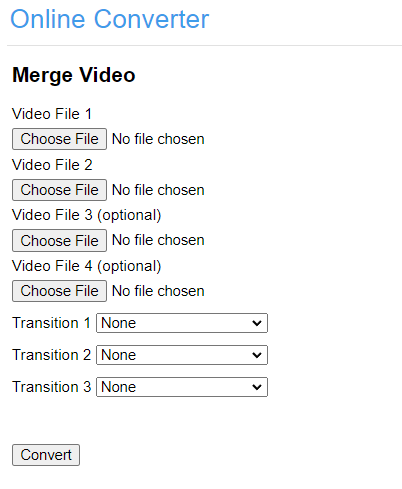
文章总结
关于视频合并的方法就介绍到这里了。希望上述的6种方法可以帮助大家快速将多个视频合并成一个视频。关于更多视频合并方法,请大家关注金舟软件官网,了解最新资讯哦!希望本文能对大家有所帮助!
推荐阅读:


































































































 官方正版
官方正版
 纯净安全
纯净安全








